Kako vratiti fotografije iz mrtvog iPhonea
"Imam originalni iPhone koji je umro i moram iz njega izvući neke fotografije. Kako ih mogu vratiti iz najnovije iTunes sigurnosne kopije?"
Ako ste korisnik iPhone uređaja, to je vrlo uobičajenoda nakon dugog korištenja iPhone uređaja umre. Kao što je "električna stvar, ona može umrijeti iz raznih razloga. Ali vaše važne uspomene i fotografije nisu nešto što možete ostaviti da umre. To je vaša prilika da naučite kako lako vratiti fotografije s mrtvog iPhonea. Ovaj članak neće samo vam pomoći da naučite kako dohvatiti fotografije iz mrtvih iPhone i također vam dati ekskluzivne savjete o tome kako možete popraviti mrtav iPhone.
- Dio - 1: Obnova fotografija s Mrtvog iPhone XS / XS Max / XR / X / 8/8 Plus / 7 / 6S
- Dio - 2: Dodatni savjet - Kako popraviti Dead iPhone
Dio 1. Obnova fotografija s Mrtvog iPhone XS / XS Max / XR / X / 8/8 Plus / 7 / 6s
Ako je vaš iPhone umro zbog bilo kakvih problema,nećete morati brinuti o svojim fotografijama. Može se lako popraviti kada imate softver https://www.tenorshare.com/products/iphone-data-recovery.html. Ovaj softver može oporaviti iPhone fotografije, kontakte , poruke, bilješke, itd. u vrlo kratkom vremenu.On ima vrlo jednostavan za korištenje sustava i korisnik prijazan sučelje.Ovdje je kako možete naučiti o dobivanju fotografije s mrtvih iPhone XS / XS Max / XR / X / 8/8 Plus / 7/7 Plus / 6S / 6 / SE / 5s / 5.
Oporaviti fotografije iz mrtvih iPhone iz iTunes backup
1. Preuzmite i instalirajte UltData u računalo i pokrenite ga.
2. Sada kliknite na "Recover from iTunes Backup File" iz glavnog sučelja. Odaberite bilo koju sigurnosnu kopiju datoteke koja je pohranila podatke ili odaberite najnoviju i kliknite na "Start Scan".

3.U ovom izborniku pronaći ćete sve podatke iz vašeg mrtvog iPhonea. Sada sve što trebate učiniti je, označite "Fotografije" i tada možete odabrati bilo koju sliku po vlastitom izboru ili odabrati sve. Na kraju kliknite na gumb "Obnovi" s desne strane.

Oporavite fotografije s mrtvog iPhonea iz iCloud sigurnosne kopije
1. Preuzmite i instalirajte UltData u računalo i pokrenite ga. Sada kliknite na "Oporavak od iCloud sigurnosne kopije datoteke" iz glavnog sučelja.
2. Sada se trebate prijaviti na svoj iCloud račun kako bi softver mogao otkriti bilo koju sigurnosnu kopiju sigurnosne kopije u vašem iPhone uređaju.

3. Zatim odaberite iCloud natrag koji je pohranio vaše fotografije i vrstu datoteke koju trebate preuzeti (Ovdje su fotografije). kliknite "Dalje" da biste nastavili dalje.

4. Sada na isti način, morat ćete odabrati bilo koje selektivne fotografije ili ih odabrati sve, a zatim kliknite na "Obnovi" gumb za završetak procesa.
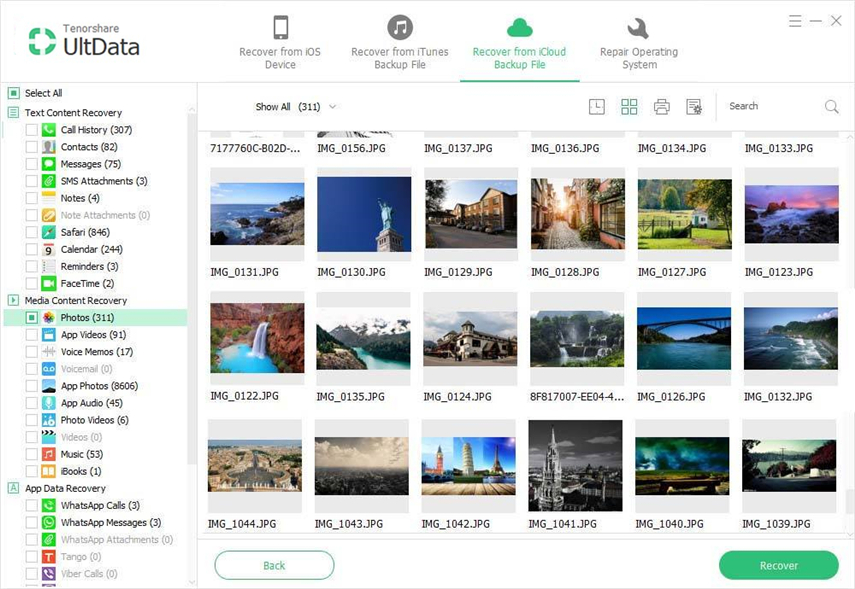
Dio 2. Dodatni savjet: Kako popraviti mrtav iPhone
Kada vaš iPhone dobiva zaglavi na crnom zaslonu ilipostaje mrtav, prelazi u logotip jabuke, a zatim na crni zaslon i natrag na logotip jabuke. Ponekad se uopće ne uključuje. Za to možete dobiti grešku s isključenim iPhoneom. Česti uzroci su:
1.Instalirano je ažuriranje sustava iOS i uređaj se neće ponovno pokrenuti. On se zaglavi na crnom zaslonu s logotipom jabuke, ili se zaglavi na plavom zaslonu s kotačićem, ili se uređaj ponekad beskonačno ponovno pokreće.
2. Zaglavi na crnom zaslonu nakon iOS jailbreak-a.
3. Slučajan crni ekran smrti / zaglavi bez točnog razloga.
Ne možete izvršiti vraćanje iTunes ili vraćanje u početno stanje kada se iPhone zaglavi na crnom zaslonu, iTunes ne prepoznaje vaš uređaj. Stavljanje vašeg iPhone uređaja u oporavak može odmah riješiti ovaj problem.
Slučaj - 1: kako popraviti iPhone koji se neće uključiti (softverska pitanja)
Ako vaš problem s iPhoneom uzrokuje softverproblema, onda ga možete lako riješiti pomoću programa Tenorshare ReiBoot. To je vrlo jednostavno za korištenje i učinkovita aplikacija za uklanjanje problema vezanih uz softver vašeg iPhone uređaja. To vam može pomoći da ponovno pokrenete iPhone iz načina rada za oporavak bez gubitka datoteka. Evo kako možete popraviti iPhone za probleme vezane uz softver -
1. Preuzmite i instalirajte Tenorshare ReiBoot na svoje računalo i pokrenite softver.
2. Spojite svoj iPhone na računalo pomoću kvalitetnog USB kabela. Kako ReiBoot otkriva vaš uređaj, kliknite na "Enter Recovery Mode" gumb da biste počeli ulaziti u oporavak.
3. Sada kliknite na "Exit Recovery Mode" i pričekajte neko vrijeme. Telefon će se pokrenuti s problema i sve će biti u redu.

Slučaj - 2: Kako popraviti hardver mrtav iPhone
Ako je vaš mrtvi iPhone uzrokovan hardverskim problemima, morat ćete zatražiti pomoć od Applea ili otići u servis za popravak. Ne postoji način na koji možete popraviti hardverski problem uz pomoć softvera.
Nakon čitanja cijelog članka, možete lakoslijedite korak po korak proces kako bi naučili kako se oporaviti slike iz mrtvih iPhone lako uz pomoć Tenorshare UltData. Također, ako ste suočeni s problemom mrtvih iPhone-a za pitanja vezana za softver, Tenorshare ReiBoot može biti životni čuvar za vas.









